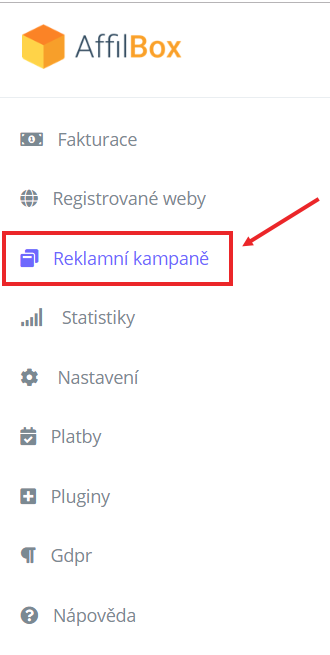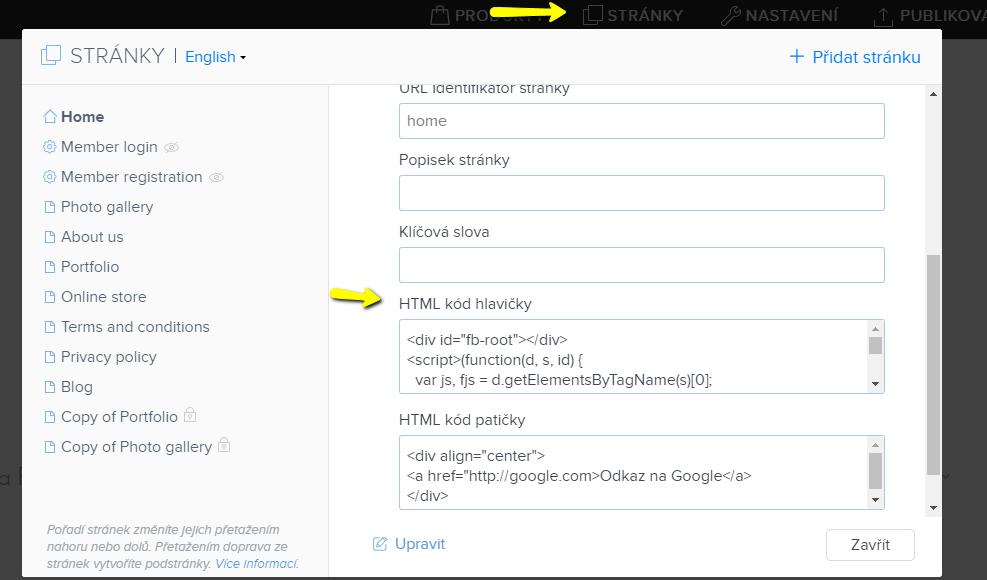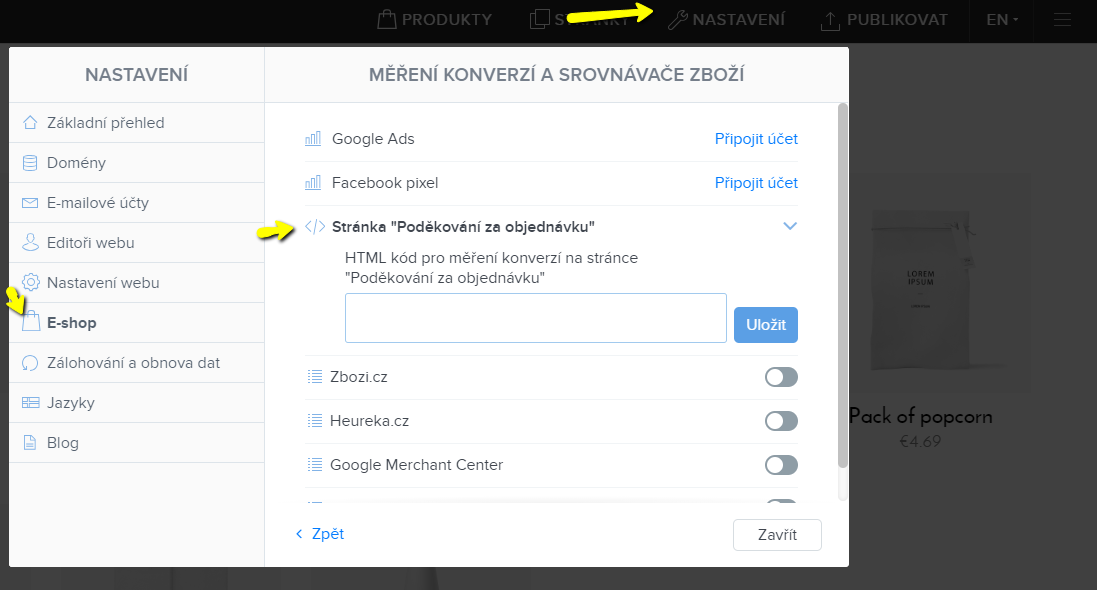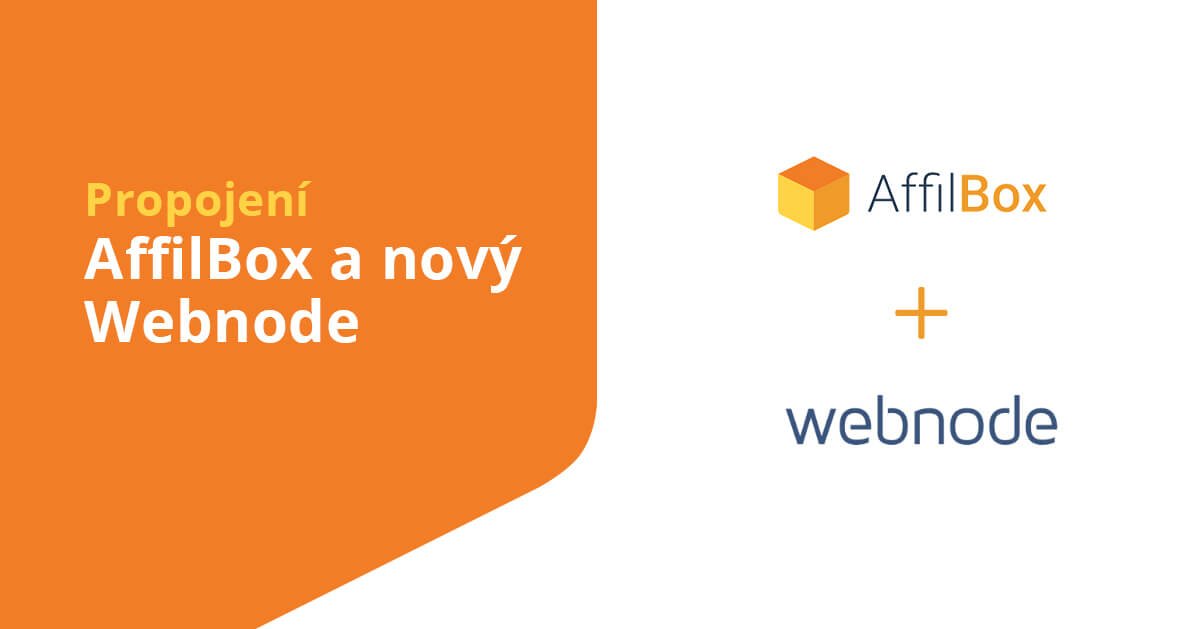
Autor článku
AffilBox a nová verze e-shopu Webnode
Webová platforma Webnode.com představila novou verzi eshopové platformy.
Oproti té předchozí je lepší například díky velmi jednoduchému ovládání eshopu – nový eshop lze vytvořit a naplnit produktu za chvilku, stejně jednoduchá je pak i běžná editace či správa webu i objednávek. Samozřejmostí je zde responzivita stránek a krásné a moderní šablony.
Kapitoly
Jak propojit AffilBox s novou verzí Webnode E-shopu?
Žádná věda to není, nebojte. Ve spolupráci s Webnode jsme pro vás připravili jednoduchý návod, jak na to. Díky napojení poznáte, jaké objednávky vám zprostředkovali vaši partneři a jakou odměnu jim máte vyplatit.Pokud Váš e-shop běží ještě na původní verzi Webnode, platí pro vás tento návod.
Co připravit před nasazením
Před nasazením kódů si vytvořte subdoménu pro váš provizní program.
Díky tomu budete mít trackovací i konverzní kód ve tvaru vaší domény a budete tak mít vyšší úspěšnost dosledování objednávek.
Z vašeho AffilBoxu budete potřebovat dva kódy, a to tracking a konverzní kód. Oba najdete u vaší kampaně v AffilBoxu – levé menu – Reklamní kampaně.
Tracking kód
Tracking kód je vždy třeba vložit do zdrojového kódu všech stránek. Jsou dvě možnosti jak to udělat, které jsou závislé na tom, jaký balíček Webnode využíváte.
Pokud máte aktivní prémiový balíček Standard či Profi, můžete vložit kód do všech stránek v nastavení webu. V administraci vašeho Webnode E-shopu si v horní nabídce vyberte záložku nastavení. Rozbalí se vám pokročilá nabídka, kde v levém menu vyberte možnost Nastavení webu. V okně vpravo pak vyhledejte políčko HTML hlavička / patička webu, a tracking kód do tohoto políčka vložte. Viz obrázek níže.
Pokud používáte verzi zdarma, budete to mít o něco složitější, ale jde to také.
Přejděte do administrace vašeho Webnode E-shopu, a v horní liště vyberte záložku STRÁNKY.
Otevře se vám seznam všech vašich stránek. Tracking kód je nutné vložit na každou z nich.
V levé nabídce tedy rozklikněte požadovanou stránku. Po rozkliknutí se v pravém okně objeví nabídka, kde vyberete možnost SEO nastavení stránky. Poté se vám objeví okénko pro vložení kódu do hlavičky stránky, kam vložíte tracking kód. Viz. obrázek níže.
Konverzní kód
Konverzní kód vám umožní sledovat konverze vašich stránek. Jeho umístění je tedy nejvhodnější na takzvanou děkovací stránku. Zkrátka na stránku, kam jsou zákazníci přesměrováni po dokončení objednávky. Nasazení konverzního kódu je tedy velmi důležitě, ale nijak zvlášť náročné.
Přejděte do nastavení vašeho E-shopu, a v horním menu vyberte záložku nastavení. Po otevření pokročilejší nabídky, vyberte v levém menu možnost E-SHOP. V pravém okně poté najděte záložku Měření konverzí a srovnávače zboží. Otevře se vám další nabídka, kde vyberete možnost Stránka „Poděkování za objednávku”. Po rozkliknutí se vám otevře okno, kam vložíte konverzní kód z vašeho AffilBoxu. Viz. obrázek níže.
Aby konverzní kód posílal cenu za objednávku bez DPH, bez ceny dopravy a bez ceny za platbu, upravte kód do této podoby:
<script type=“text/javascript“>
var ab_instance = 3280; //číslo je potřeba vždy změnit, dle čísla uživatele AffilBox
var ab_kampan = 1;
var ab_cena = window[‚productsData‘][‚items_price‘];
var ab_id_transakce = window[‚productsData‘][‚transaction_id‘];
</script>
<script src=“https://c3280.affilbox.cz/js/module/conversion-v2.js“ type=“text/javascript“ async defer></script> //číslo na začátku je potřeba vždy změnit, dle čísla uživatele AffilBox
Nezapomeňte každou změnu ihned uložit.
Nezapomeňte testovat
Pro jistotu také vše důkladně otestujte, případně se na nás obraťte, a my vám rádi s testováním pomůžeme.